
11 tips untuk optimasi kecepatan situs WordPress Anda
Daftar Isi
Kecepatan website saat ini cukup diperhitungkan, bahkan masuk kriteria SEO di uppubDate terbaru Google. Artinya, situs web Anda harus cukup cepat agar tidak kehilangan panggung di mesin pencari. Namun terlepas dari itu, konten masih tetap yang utama.
Mengapa website Anda harus cepat?
Jika website Anda dimuat dalam hitungan detik, hal ini dapat menarik banyak pengunjung karena mereka ingin situs web yang dimuat cepat, Apabila kecepatan muatnya rendah, pengunjung akan meninggalkan situs web dan ini merupakan kegagalan konversi untuk pengelola situs web.
Artinya, memiliki website yang lambat dapat membuat pengunjung Anda frustasi dan mereka akan segera meninggalkan situs web Anda, Ini akan menyebabkan bounce rate website Anda semakin tinggi, penjualan produk Anda dan konversi pengunjung menjadi sangat rendah. Selain alasan tersebut, Google telah memasukkan kecepatan website sebagai salah satu kriteria pada SEO mereka, Ini berarti, situs web Anda harus mengikuti ketentuan Google agar tetap eksis di mesin pencari mereka.
Bagaimana mengecek kecepatan situs web?
Ada banyak cara untuk melakukan pengecekan kecepatan website, salah satunya menggunakan Google PageSpeed Insight dan GT Metrix. Namun Anda dapat melakukan ini dengan cepat melalui MonsterInsights.
MonsterInsights adalah plugin salah satu plugin Google Analytic terbaik untuk pengguna WordPress, yang dapat menampilkan analitik tanpa menyematkan kode apapun. MonsterInsights juga dapat menampilkan analitik tingkat lanjut seperti tracking e-commerce, unduhan file, konversi pengguna dan masih banyak lagi.

Untuk memasang plugin MonsterInsights, Anda hanya perlu mengunduh dan mengaktifkan MonsterInsights di situs WordPress Anda. Selanjutnya, hubungkan Google Analytics ke WordPress menggunakan wizard penyiapan. Setelah plugin aktif, pergi ke Insights » Reports » Site Speed, Anda akan melihat keseluruhan skor waktu muat situs web Anda di desktop dan mobile pada laporan tersebut.
Lebih lanjut, laporan MonsterInsights dapat menunjukkan metrik lain dan saran untuk mempercepat situs WordPress Anda, agar dapat dimuat lebih cepat.
Langkah-langkah mengoptimalkan waktu muat website
Situs WordPress Anda ditentukan oleh banyak faktor, diantaranya hosting, iklan, berapa banyak gambar yang dimuat & bagaimana metode pemuatan gambar tersebut, dan masih banyak lagi.
Pilih penyedia hosting yang tepat
Hosting merupakan salah satu faktor penting dan berpengaruh besar pada situs web. Memilih hosting yang baik bukanlah pekerjaan mudah, apalagi tersedia banyak penyedia layanan hosting baik dalam dan luar negeri. Anda harus memilih hosting yang memiliki kinerja dan performa yang baik agar situs web Anda tetap dapat berjalan optimal. Kami menyarankan Rocket.net, DigitalOcean, BlueHost dan WP Engine untuk hosting situs WordPress Anda. Keempat penyedia hosting tersebut memiliki rekam jejak, kinerja dan performa yang baik, dapat diandalkan untuk menjalankan situs WordPress Anda. Lihat juga rekomendasi hosting lainnya dari kami.
Gunakan metode caching yang tepat
Selanjutnya, kita dapat gunakan metode caching baik melalui .htaccess ataupun plugin. Untuk menggunakan cache dengan mengedit .htaccess, sebaiknya Anda lakukan dengan hati-hati dan selalu membuat cadangan, karena pada beberapa kasus pengeditan .htaccess menyebabkan situs WordPress Anda mengalami error. Alternatif lain, Anda dapat menggunakan plugin cache seperti WP Super Cache atau WP Rocket.
Bagaimana Cara Kerja Cache?
Ketika pengguna mengunjungi situs web Anda, situs web akan menampilkan konten yang diminta oleh pengguna yang datanya diambil dari database WordPress Anda. Apabila data yang diminta tersedia, web akan menampilkannya kepada pengunjung. Namun jika tidak ditemukan, pengguna akan diarahkan ke halaman 404 atau halaman kustom untuk kode server 404 tadi.
Ini akan memakan waktu cukup lama, memperlambat kinerja web Anda dan menggabiskan banyak sumber daya server karena dipaksa bekerja secara penuh. Dengan metode cache yang tepat, baik melalui .htaccess maupun plugin cache dapat menjadi solusi untuk masalah ini, meringankan beban kerja server dan mempercepat akses situs web Anda bagi pengunjung.
Plugin cache akan menyalin halaman web setelah pemuatan pertama selesai dan akan menampilkan versi cache kepada pengguna ketika mereka kembali membuka situs web Anda. Ini memungkinkan pengunjung mendapatkan apa yang mereka cari di situs web Anda jauh lebih cepat daripada kunjungan pertama mereka.
Optimasi gambar pada artikel
Ketika Anda mengambil gambar dari ponsel atau menggunakan gambar stok misalnya dari Unpslash kemudian menggungahnya langsung ke WordPress Anda, file gambar tersebut akan berukuran besar dan tidak dioptimasi. Ini akan membutuhkan ruang penyimpanan yang besar dan waktu muat yang lebih lama ketika pengguna melihat halaman web/dan mengunggahnya langsung ke situs web Anda, file gambar akan berukuran besar. Ini berarti akan membutuhkan waktu lebih lama untuk memuatnya ketika pengunjung melihat halaman web.
Untuk mengoptimasi gambar dan mengurangi ukuran file, Anda dapat menggunakan alat kompresi gambar yang berbeda. Misalnya, TinyPNG yaitu adalah alat gratis yang mengompresi gambar PNG dan JPEG. Alternatif lainnya, Anda dapat menggunakan CDN seperti ImageKit, Cloudimage atau Cloudinary yang kompatibel dengan WordPress, mereka menyediakan plugin resmi yang dapat diunduh langsung dari dasbor WordPress Anda. Kedua CDN ini juga dapat mengonversi format PNG & JPG ke format terbaru WebP yang lebih baik dari segi kualitas, kecepatan muat di web dengan ukuran file yang lebih kecil.
Gunakan CDN
CDN (Conten Delivery Network) adalah jaringan server web atau Points of Presence (PoP) yang didistribusikan secara global, tujuannya untuk menyediakan pengiriman konten yang lebih cepat. Konten tersebut direplikasi dari halaman web dan disimpan di server CDN sehingga pengguna dapat mengakses data yang disimpan di lokasi yang secara geografis paling dekat dengan pengguna. Ini berbeda (dan lebih efisien) daripada metode tradisional untuk menyimpan konten hanya pada satu server pusat. Penggunaan CDN yang efisien dapat mengurangi beban kerja server dan menghemat banyak bandwidth. Ada dua jenis CDN, yaitu gratis dan berbayar.

Contoh CDN berbayar yaitu AWS CloudFront, WP Rocket CDN dan BunnyCDN, sedangkan yang gratis misalnya CloudFlare, Shift8 CDN dan Statically.
Perbarui tema, plugin dan WordPress Anda
Anda juga dapat meningkatkan Kecepatan situs web Anda dan memastikannya aman dengan memperbarui WordPress, tema dan plugin Anda ke versi terbaru. Ini biasanya akan menambal celah-celah keamanan yang telah diperbaiki. Selain itu, memperbarui WordPress Anda beserta plugin dan temanya mungkin akan menambah fitur-fitur baru yang telah ditambahkan oleh pengembang sehingga Anda dapat menjadikan WordPress Anda semakin produktif. Untuk memperbarui WordPress Anda, periksa pembaruan di Dasbor.
Gunakan tema yang ringan dan cepat
Kecepatan situs WordPress Anda ditentukan oleh tema yang digunakan. Tema premium seperti Neve & Genesis memberikan tampilan visual yang bagus, kinerja yang optimal, cepat, ringan dan mudah untuk di kustomisasi.
Selain faktor tema, menggunakan terlalu banyak font dapat memperlambat kecepatan situs web Anda karena server harus memuat beberapa jenis font berbeda dalam satu halaman. Sebaiknya gunakan font bawaan tema (biasanya terdiri dari dua font berbeda).
Gunakan plugin yang cepat
Menggunakan banyak plugin, dapat berdampak buruk pada situs WordPress Anda. Selain menghapus plugin yang tidak perlu, Anda dapat menggunakan plugin yang cepat. Banyak plugin yang tidak di optimasi sehingga memuat bloat saat Anda menggunakannya.
Kami merekomendasikan plugin yang cepat dan efisien seperti MonsterInsights, WPForms, WP Mail SMTP, OptinMonster, WP Rocket & SEOPress. Plugin-plugin tersebut dapat menangani fungsi penting dalam pengoperasian WordPress seperti email marketing, SMTP, SEO dan optimasi situs web.
Hindari Render-Blocking JavaScript dan CSS
Render blocking JavaScript dan CSS adalah file yang menghentikan situs web Anda untuk menampilkan halaman web dan elemen lain sebelum file ini dimuat. Karena kebanyakan plugin dan tema WordPress menambahkan file-file ini ke bagian depan situs web Anda, mereka mungkin dapat memperlambat kecepatan situs web Anda dan mencegah halaman dimuat dengan benar.
Cara cepat untuk memperbaiki pemblokiran render adalah dengan menggunakan plugin WP Rocket. Anda hanya perlu masuk Settings » WP Rocket kemudian pilih tab File Optimization, skrol ke bagian CSS Files and JavaScript Files section, aktifkan semua opsi yang tersedia untuk mendapatkan performa maksimal.
Optimasi database
Selama bertahun-tahun, database Anda akan memiliki banyak data yang ditinggalkan oleh plugin dan tema yang mungkin tidak lagi diperlukan. Anda dapat menghapus data yang tidak diinginkan ini dari database dan meningkatkan kinerja situs Anda. Jangan lupa melakukan backup sebelum melakukan tindakan ini.
Cara praktis untuk membersihkan database adalah dengan menggunakan plugin WP-Sweep. Plugin gratis ini dapat membersihkan tag yang tidak digunakan, postingan yang dibuang, revisi, draf otomatis, dan banyak lagi.
Jangan menggunggah video dan audio secara langsung
Cara termudah untuk menggunggah video dan audio Anda yaitu dengan menyematkan semua file media di posting blog dan halaman Anda. Platform streaming populer seperti YouTube, Vimeo, dan DailyMotion menawarkan kode embed untuk semua video mereka.
Gunakan lazy load untuk meningkatkan kecepatan website
Lazy Load sangat bagus untuk situs web dengan banyak gambar, video, galeri foto, komentar, dan file media lainnya di konten mereka. Alih-alih memuat semua gambar dan video sekaligus, metode ini hanya akan mengunduh file yang terlihat di layar pengunjung. Jadi, saat pengguna menggulir ke bawah halaman, gambar atau file media lainnya yang terlihat di area tampilan browser akan dimuat.
Kesimpulan
Itulah beberapa langkah mudah meningkatkan situs WordPress Anda. Selain itu, Anda dapat melihat metrik dan tampilan Google Analytics Anda di dasbor WordPress dengan menggunakan plugin MonsterInsights. Ini juga dapat menampilkan seberapa cepat WordPress Anda, dan saran apa saja yang tersedia untuk WordPress Anda.
MonsterInsights tersedia secara gratis dan berbayar. Versi gratis dapat Anda pasang langsung dari dasbor WordPress Anda, sedangkan untuk versi berbayar dengan fitur yang lebih lengkap dari versi gratisnya dapat Anda unduh disini.
Artikel ini tersedia berkat dukungan Lita Purnama
Dan para kontributor lainnya yang mendukung MauCariApa.com.
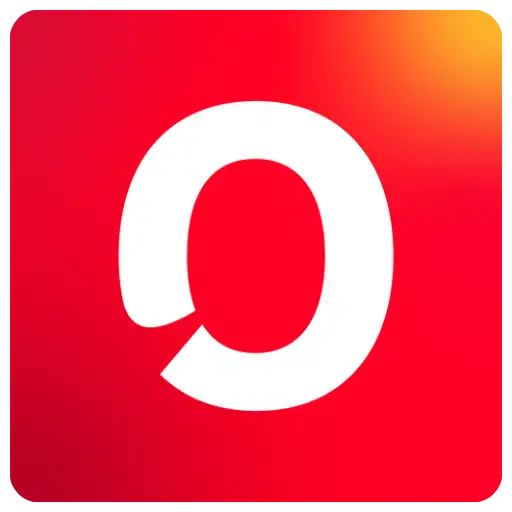
Telkomsel OrbitPenyedia layanan internet rumah yang menggunakan perangkat modem WiFi tanpa langganan
Penyedia layanan internet rumah yang menggunakan perangkat modem WiFi tanpa langganan
Diskusi & Komentar
Panduan Komentar
- • Gunakan bahasa yang sopan dan konstruktif
- • Hindari spam, promosi, atau link yang tidak relevan
- • Komentar akan terus dipantau secara berkala
